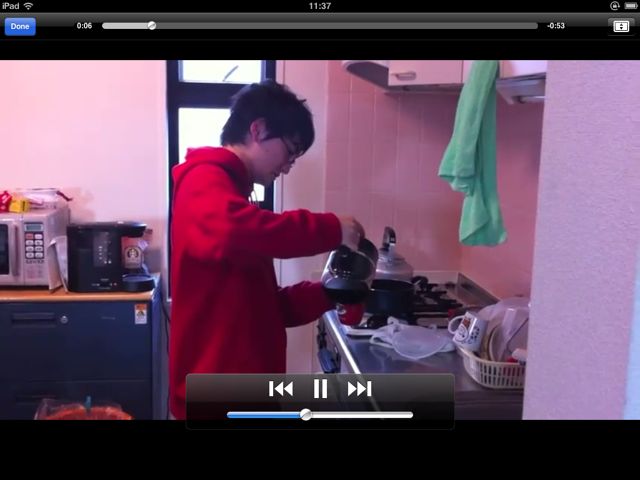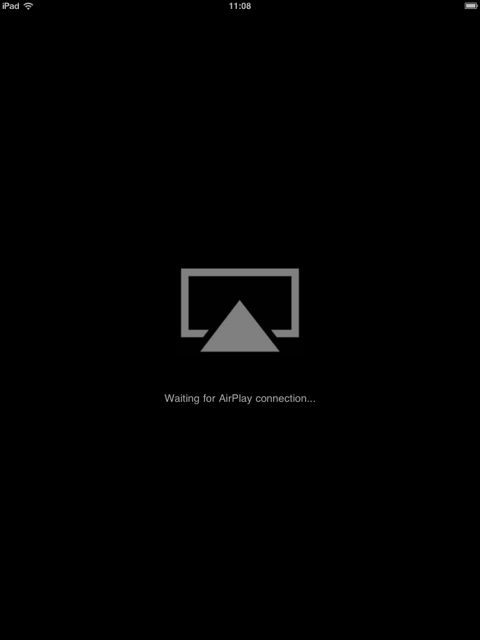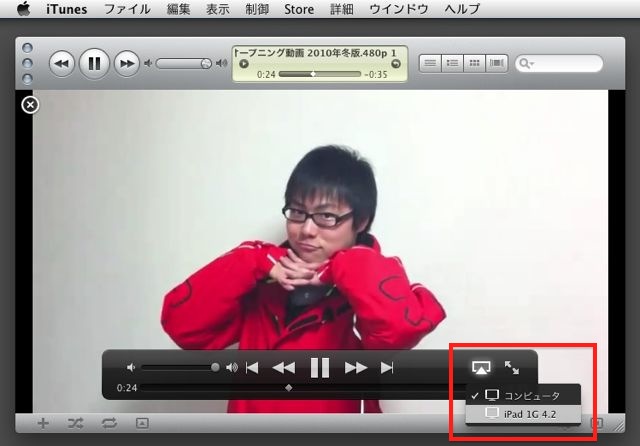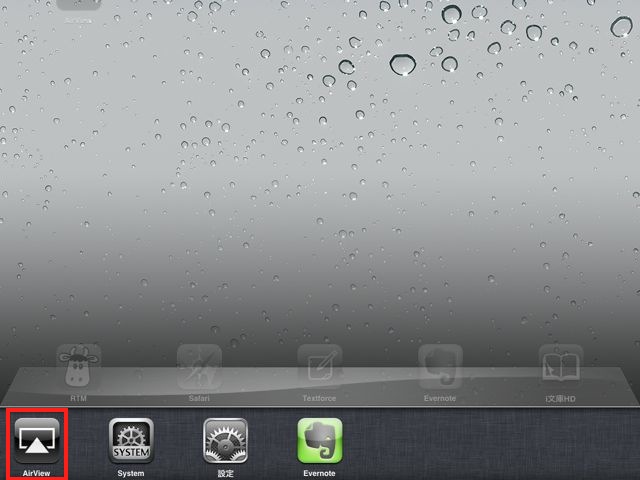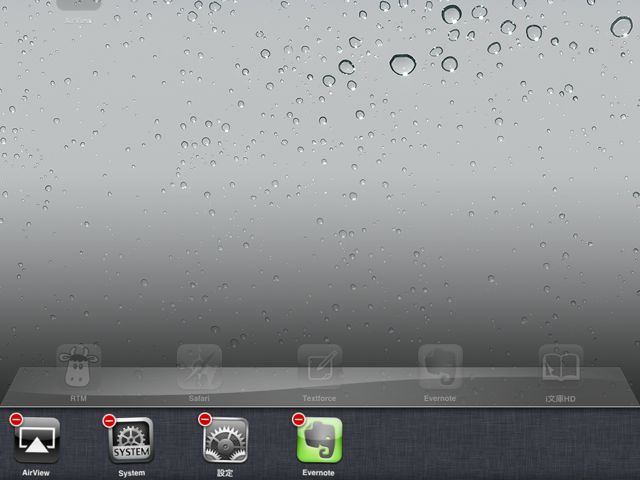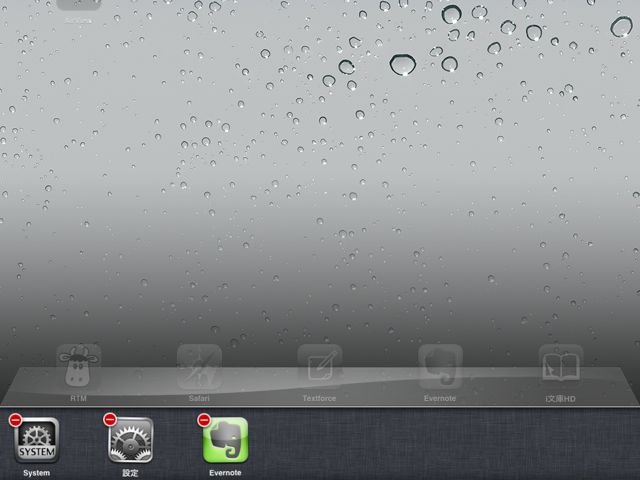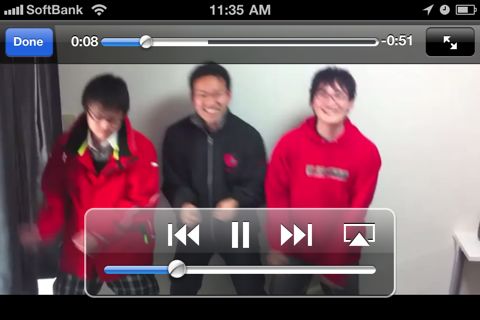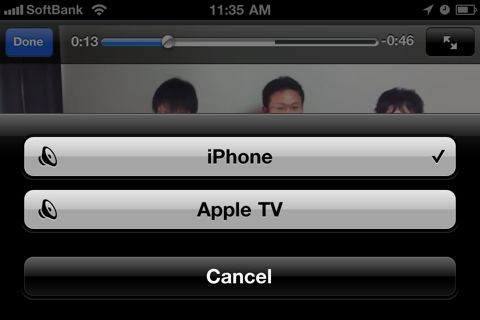AirViewはiPad/iPhoneをAirPlay対応の再生デバイスにしてしまうアプリです。現在のiOSではAirPlayを使ってもiPad/iPhoneの動画をAppleTV等で再生できるだけですが、このアプリを使えばiPad/iPhoneがAppleTVのように単なる再生デバイスになるのです。
使い方は簡単。アプリを起動したらMac/WindowsのiTunesからAirPlayの再生デバイスとしてiPad/iPhoneを選ぶだけ。iTunesで再生中の動画をiPad/iPhoneでも再生します。
iTunesStoreの映画やファイルサイズの大きい動画等はエラーが出てしまいますが、iPad/iPhoneにコピーせずにビデオポッドキャスト等を楽しむには便利なアプリです。
詳しくご紹介します。
iPad版 – AirView
AirPlayは同じLAN内にあるデバイスに対してデータを送信するので、iPadをMac/Windowsと同じLANに接続されているWi-Fi回線に繋ぎましょう。
バックグラウンドでは動作しないのでアプリは起動したままにしてください。
次にMac/WindowsでiTunesを起動して、お目当ての動画を再生しましょう。再生を開始してコントロールバーの右にあるAirPlayのアイコンをクリックし、iPadを選びます。
するとiPad側でロードが始まり、iTunesで再生を始めた動画がiPadでも再生されます。
iTunes側ではこんな感じの表示になります。
iTunesでiPadを選択してもロードが開始されない場合は一度アプリを終了させます。
ホーム画面に戻ってからホームボタンを2度押して「AirView」のアイコンを長押し。
アイコンの左上に赤丸のボタンが表示されたらこれをタップ。
AirViewのアイコンが消えたらアプリは既に終了しています。この状態から再度アプリを起動し、iTunesからiPadを選択し直して下さい。
iPhone版 – AirView
iPhone版でも先ほどと同じ手順を踏むことでAirPlayを使ってiTunesで再生中の動画がiPhoneでも再生することができます。
iPhone版では音の再生を他のAirPlay対応デバイスに任せることもできます。
iTunesで再生できる動画ならそのほとんどがAirViewで再生できるはずですが、ビットレートの高い動画やサイズの大きな動画はエラーが出て再生できない場合があります。
また、iTunesStoreで購入した映画はAirViewに表示させられませんのでご注意ください。加えて音楽の再生と写真の表示にも対応していません。
まだまだ粗削りなアプリですので、ぜひともサイズの大きな動画にもアップデートで対応して頂きたいものですが、一方でiPad/iPhoneにわざわざコピーせずともビデオポッドキャストなどを楽しめるのは非常に便利。今後のアップデート次第で大化けしそうです。
ぜひお試しください!
- 販売会社URL: nto/AirView – GitHub
- 参考価格:無料
- ユーティリティ (Utilities)
- 執筆時のバージョン:0.9